Hướng dẫn chỉnh phụ đề bị lệch thời gian trong VLC Player
Nội dung bài viết
Phụ đề tải từ internet thường không khớp thời gian do sự khác biệt giữa các phiên bản phim. VLC Player tích hợp tính năng điều chỉnh tốc độ và độ lệch phụ đề. Trong bài viết này, Tripi sẽ hướng dẫn bạn cách khắc phục tình trạng phụ đề bị lệch trong VLC Player một cách chi tiết.

I. Điều chỉnh phụ đề lệch bằng phím tắt
Hiểu rõ nhu cầu của người dùng, VLC Player cung cấp sẵn các công cụ chỉnh phụ đề nhanh chóng và tiện lợi. Việc thay đổi thời gian phụ đề trong VLC Player rất đơn giản, bạn chỉ cần thực hiện theo các bước sau:
Để điều chỉnh phụ đề chính xác, hãy tua đến đoạn bắt đầu có lời thoại và nhấn tạm dừng. Sau đó, bạn có thể bắt đầu căn chỉnh phụ đề sao cho khớp với khung hình một cách hoàn hảo.
1. Làm chậm phụ đề bằng phím tắt
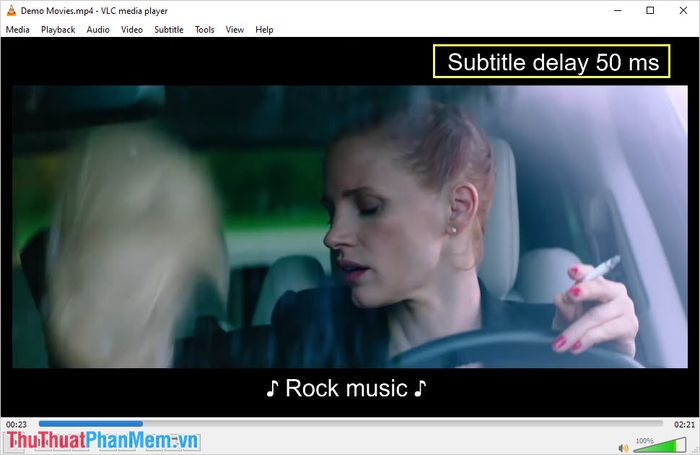
Để làm chậm phụ đề trên VLC Player, bạn chỉ cần nhấn phím “G”. Mỗi lần nhấn phím này, phụ đề sẽ lùi lại 50ms (mili giây), giúp bạn dễ dàng đồng bộ hóa với hình ảnh.
2. Tăng tốc phụ đề bằng phím tắt
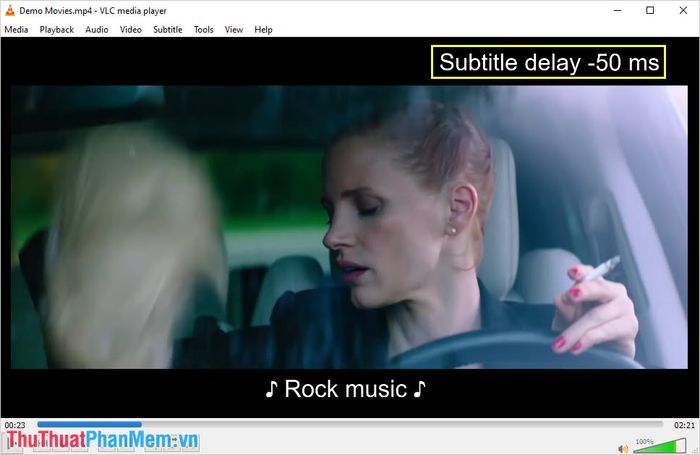
Để tăng tốc phụ đề trên VLC Player, bạn chỉ cần nhấn phím “H”. Mỗi lần nhấn phím này, phụ đề sẽ tiến lên 50ms (mili giây), giúp bạn dễ dàng điều chỉnh độ trễ một cách chính xác.
II. Điều chỉnh phụ đề lệch thủ công trên VLC Player
Bên cạnh việc sử dụng phím tắt, bạn có thể điều chỉnh phụ đề thủ công bằng cách thay đổi các thông số chi tiết trong cài đặt. Để thực hiện điều chỉnh phụ đề thủ công trên VLC Player, hãy làm theo các bước sau:
Bước 1: Tại giao diện chính của VLC Player, chọn Tools và sau đó chọn Track Synchronization để bắt đầu đồng bộ hóa phụ đề.
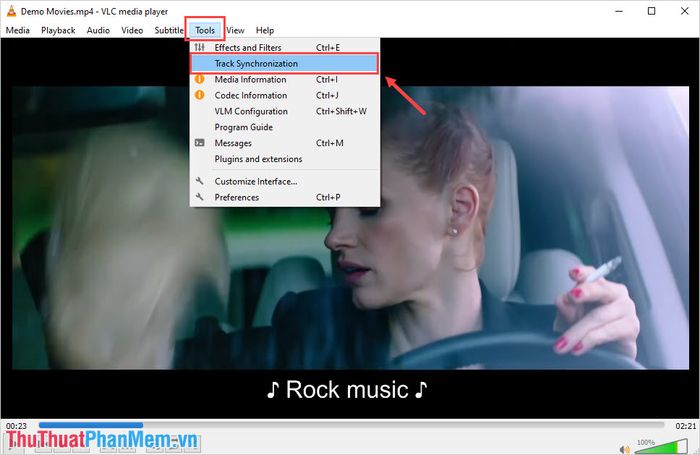
Bước 2: Tiếp theo, tìm đến mục Subtittle track synchronization và tiến hành điều chỉnh độ lệch của phụ đề theo nhu cầu.
Lưu ý:
- Nếu thông số điều chỉnh là số dương (+), hệ thống sẽ hiển thị chữ Delayed, điều này có nghĩa phụ đề sẽ chậm lại theo khoảng thời gian đã thiết lập.
- Nếu thông số điều chỉnh là số âm (-), hệ thống sẽ hiển thị chữ Hastened, điều này có nghĩa phụ đề sẽ nhanh hơn theo khoảng thời gian đã thiết lập.
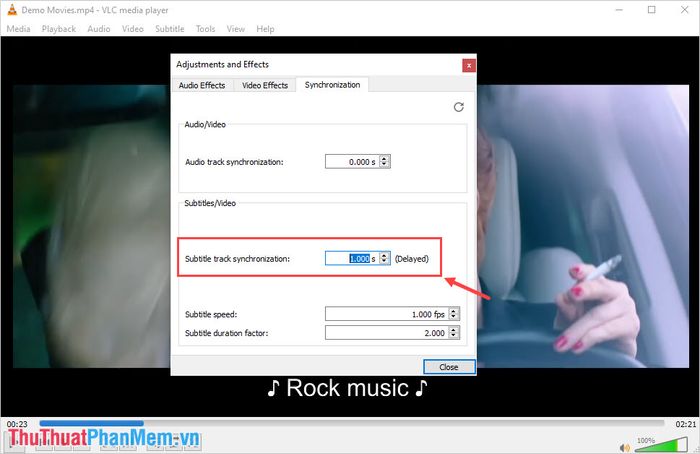
Làm chậm phụ đề
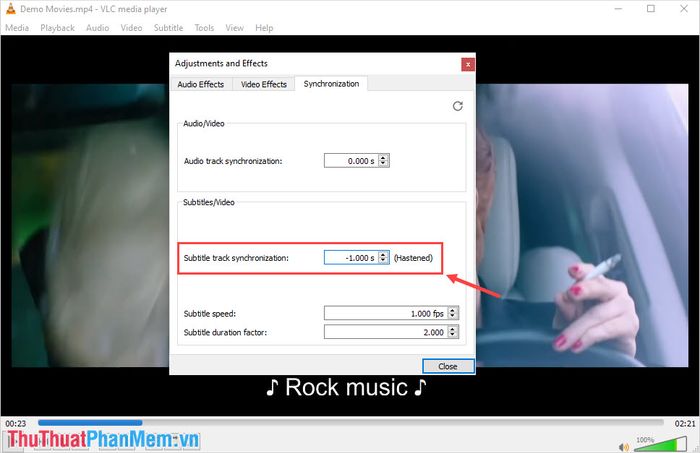
Tăng tốc phụ đề
Trong bài viết này, Tripi đã chia sẻ cách điều chỉnh độ lệch phụ đề trong VLC Player một cách chi tiết. Chúc bạn thực hiện thành công và có những trải nghiệm xem phim tuyệt vời!
Có thể bạn quan tâm

8 Cửa hàng giày bóng đá hàng đầu tại Hải Phòng chất lượng vượt trội

Top 5 Studio chụp ảnh cho bé tuyệt vời và chất lượng nhất tại Bắc Ninh

Top 10 bí quyết giảm cân hiệu quả từ thiên nhiên

Cushion Hera Black: Liệu sản phẩm đình đám này có thật sự tốt như lời đồn?

10 bài hát tiếng Anh về gia đình giúp bé phát triển trí não hiệu quả nhất


